邮件标记对于大多数来说可能觉得没有什么卵用,但是通过今天的课程,我希望大家可以说一句:卧槽,原来这么厉害。这个功能用好了,你的邮件管理(事件、时间管理)方面能飞起。这里......
Microsoft Office Outlook—商业人士眼中的完美邮件客户端
回顾MS Office 套装组件的历史,我们可以发现Outlook与我们常用的Word、PPT、Excel这些软件一样出现了在Office 97这个第一次集办公应用与网络技术于一体的套装软件之中。然而,多年后我们对Office“三剑客”有了一定的了解与应用,那么我们知道Office Outlook的功能与使用方法吗?今天我们就一起来看一看吧!
什么是Outlook?
Microsoft Office Outlook是微软办公软件套装的组件之一,它是Microsoft主打邮件传输和协作客户端产品。它对Windows自带的Outlook express的功能进行了扩充,是一个集成到Microsoft Office和ExchangeServer中的独立应用程序,还提供与Internet Explorer 5.5的交互和集成。Outlook的功能很多,可以用它来收发电子邮件、管理联系人信息、记日记、安排日程、分配任务等。微软还将Hotmail在线电子邮件服务更名为Outlook.com。如今微软更是使Cortana与Outlook连接,可以通过Cortana来语音收发阅读Outlook中的邮件!(Cortana,即微软小娜是微软发布的全球第一款个人智能助理。)
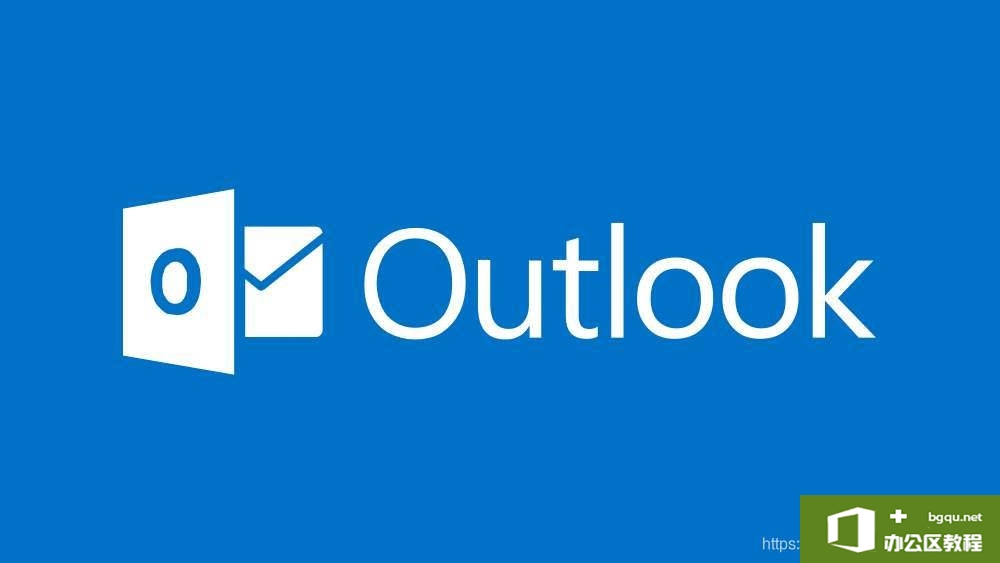
为什么要使用Outlook?
电子邮件、日历和联系人管理等功能的完全集成使得 Outlook 成为许多商业用户眼中完美的客户端。
1.Outlook 可帮助您查找和组织信息,以便您可以无缝地使用 Office 应用程序。这有助于您更有效地交流和共享信息。
2.强大的收件箱规则使您可以筛选和组织电子邮件。使用 Outlook,您可以集成和管理多个电子邮件帐户中的电子邮件、个人日历和组日历、联系人以及任务。
3.当您将 Outlook 与 Exchange Server 配合使用时,可以使用工作组信息共享和工作流通讯、组日程安排、公用文件夹、窗体和增强的 Internet 连接性。
怎么使用Outlook?
Outlook适用于Internet(SMTP、POP3和IMAP4)、Exchange Server或任何其他基于标准的、支持消息处理应用程序接口(MAPI) 的通讯系统(包括语音邮件)。Outlook 基于 Internet标准,支持目前最重要的电子邮件、新闻和目录标准,包括 LDAP、MHTML、NNTP、MIME 和S/MIME、vCalendar、vCard、iCalendar,并且完全支持 HTML 邮件。
设置邮箱步骤:
在使用OUTLOOK之前请先到自己的网络邮箱中将相应的POP3或IMAP开启,才可以进行收信.在登陆邮箱后都有一个邮箱设置,里面就有POP3和IMAP选项,选择开启或启用。
1.打开Outlook后,单击“工具”,“帐户”,点击“下一步”按钮;
2.点"添加"按钮,选择“邮件”,点击“下一步”按钮;
3.输入您在发送邮件时想让对方看到的您的名字,点击“下一步”按钮;
4.按提示填入您的电子邮件地址,点击“下一步”按钮;
5.根据下表填写收发邮件服务器,点击“下一步”按钮;
6.填入您的邮件地址和密码,可将帐户名修改为您的Email地址全称,点击“下一步”按钮;
7.此时您已经基本完成了邮件地址的添加工作,点击"完成"按钮,但是还有下面的工作要做才能完成哦;
8.在“账号”这个界面上再点击“属性”按钮;
9.在“属性”框中选择“服务器”选卡,在下面勾选“我的服务器要求身份验证”,点击“应用”后,再选“确定”
您已经成功的在Outlook 添加了您的邮箱,到这里此您的OUTLOOK已经设置完毕,一般都可以正常收信和发信。
相关文章



